無料のはがきデザインキット2017で「住所録の宛名を差出人ごとに分けて用意」するには?画像まとめ
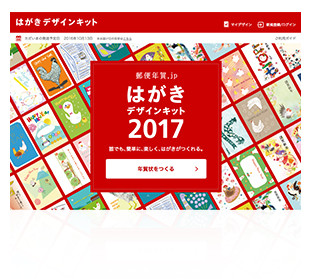
こんにちは。トレーズです。
もう年賀状を書いた方もいらっしゃるかもしれないですが、私は今月の末にまとめて出そうと思っています。
で、昔の年賀状作成ソフト「筆まめ」をPCにインストールしようとした所、OSのバージョンが合わないのか、全然インストール出来ず…( ;∀;)
そこで、フリーソフトで探していたら、あるじゃないですか!
しかも、郵便局で無料で!
早速ダウンロードして使ってみたんですが、あれ?
差出人ごとに、別口で保存できないよ?となったので、住所録のあて名を差出人ごとに分けて、印刷する方法を、簡単にまとめてみました。
無料のはがきデザインキット2017で「住所録の宛名を差出人ごとに分けて用意」するには?まとめ
<はがきデザインキット2017のDLとインストール>
まずは、ソフトをダウンロードしないといけないので、郵便局のページに飛びます。
ウェブ版というのもあるんですが、使い勝手がちょっと悪いので、インストール版をダウンロードしてから、インストールしてみましょう。
真ん中の「インストール版」をクリックします。
「今すぐダウンロード」をクリックして、「このファイルを開く、または保存しますか?」と出るので、ここでは、開くをクリックします。
後は、指示通りにすれば、簡単にインストールができます。
<あて名面の作成方法>
さて、ここからが本番です。
インストールしたデザインキットを開くと、こんな画面になります。
デザインキットを起動したら、用紙の向きを縦と横で選べますので、選んでメイン画面にと移ります。
「あて名面作成」ボタンをクリックしましょう。
「差出人登録とあて名設定」ボタンをクリックし、差出人の登録を行います。
新規登録で、自分の住所などを登録したら、保存して、「規定」にしておきます。
※ここで注意なのですが、「保存して次へ」を押すと、住所録の差出人が全て、今登録した差出人になるので、注意が必要です。
とりあえず、ここでは、家族の4人分を作りました。
では、次に、住所録を作る前に、「カテゴリ」に分けておきましょう。
<カテゴリ分け>
メイン画面に戻り、「カテゴリ」ボタンをクリックします。
すると、入力画面になるので、差出人の登録と同じ数だけ、カテゴリを作ります。
例えば、こんな風に。
今回は、仕事用、父用、母用、父と母の連名用に、4つ作りました。
後は、メイン画面に戻り、「あて名面作成」→「あて名新規追加」をクリックして、住所などを入力していきます。
あて名の住所などを書いて、カテゴリボタンをクリックすると、こんな画面が出るので。
作っておいたカテゴリを選択し、保存して終了です。
これを全部の宛名に、対応させておきます。
差出人の準備が完了です!
<プリントするには?>
プリントするには、住所録に戻り、カテゴリのジャンルをクリックすると、カテゴリ別にソートされます。
カテゴリに分類されたら、住所録の同じカテゴリの住所に、チェックを入れて、プリントすればOKです。
印刷後は、もう一度、差出人設定画面に戻り、「既定」の差出人を変更し、再度、住所録でチェックし直しすれば、問題ないです。
※差出人の変更をお忘れなく!
ツイッターでも、このソフトが話題になってます!
そろそろ年賀状の準備ですね。
でも、ソフト買うと高いし、手書きだと面倒だし・・・
そんな人におすすめのソフトが郵便局の「はがきデザインキット2017」
無料で、年賀状デザイン、宛名書き、印刷もできます。
個人的にはこれで十分!https://t.co/m1yl09NSOe— 中古パソコン販売パクス (@pcshop_pax) 2016年11月25日
確かに、個人なら十分かもですね。
おたより本舗では年賀状の印刷料金が12月5日14時まで35%OFF(^^)v
50枚で最安3,050円⇒1,982円に♪さらに複数デザイン注文で+10%OFF*(^o^)/*
はがき代も1枚47円!
↓↓詳しくはこちら↓↓ https://t.co/r1ASvMz6ZT
— おたより本舗 (@otayori_honpo) 2016年11月5日
有料ですが、他のサービスを利用するのもありですね。
iPhone用 無料アプリ ライフスタイル部門 第29位
はがきデザインキット2017|…https://t.co/hUwkNATaQk
■□Ver,6.0アップデート時のご注意□■
旧アプリからの…#ライフスタイル #アプリ pic.twitter.com/vM9r6sAGGM— アプリ情報なーう! (@app_lis) 2016年11月23日
アプリでも出てるんですね。
はがきデザインキット2017の素材にあったこれ怖い
鳥たちが訴えかけてくる、夢に出そう
おめでとう感が出ない pic.twitter.com/lIKiLTDXMH— hana (@nyan_tmtm) 2016年11月18日
私も同じことを思いました。
【人気記事】日本郵便、「はがきデザインキット2017」を無償公開。酉年の素材を1,000点収録/ウェブ版、インストール版、スマートフォン版の3つをラインナップhttps://t.co/aNjlchYsLC pic.twitter.com/YH8WkXmw68
インストール版は嬉しい— JAPAN POST (発送システム) (@japan_post_jp) 2016年11月17日
無料なのが嬉しいですよね。
はがきデザインキット2017(日本郵便公式年賀状アプリ) https://t.co/tHmZ9OFN3F pic.twitter.com/kSMvQabAIK
— アプリ 幸男 (@appliseach) 2016年11月9日
つい先日まで、あるのを知りませんでした。
私が以前使っていたのは、こちらのシリーズ。
使用していたのは、バージョンが古いですが…(; ・`д・´)
差出人とか分けられるから、便利だったなぁ。
筆ぐるめも有名ですよね。
筆王なんてのも!
余談ですが、未だに昔のソフトですが、「ドラえもんのはがきプリント」のソフト使ってます。
今は販売停止!残念!( ;∀;)
それでは、無料のはがきデザインキット2017で「住所録の宛名を差出人ごとに分けて用意」するには?ということで、画像で簡単にまとめてみました。
同じ悩みをお持ちの方は、ぜひご参考になれば幸いです。
起業の参考になるメルマガをご紹介!
スマクラのトレーズです。
現在は、ビジネスで稼げるように切磋琢磨中!
御手洗さんは、起業独立を目指す方にブログやメルマガを活用したビジネスをお届けしてくれています。
一日中家族と一緒にいる生活を満喫してみませんか?
好きな事や得意な事をデジタルコンテンツとして無料公開されているので、起業に興味がある方は参考にされて下さい。
無料でメルマガ読んでみる?

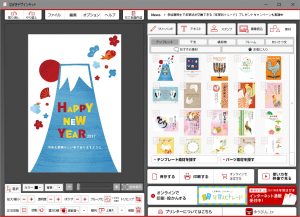
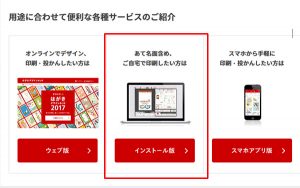
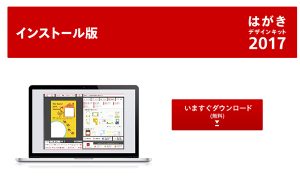
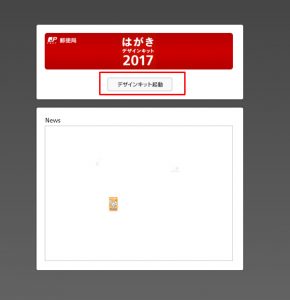
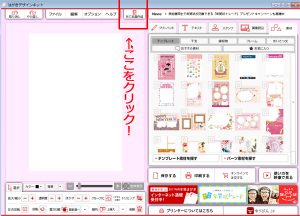
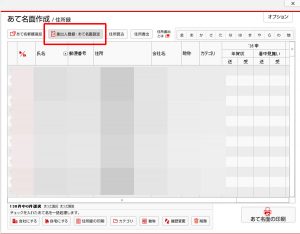
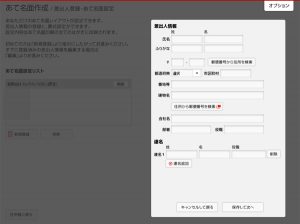
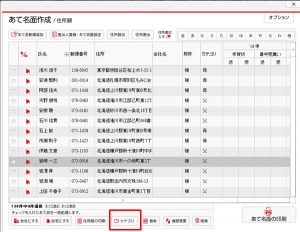
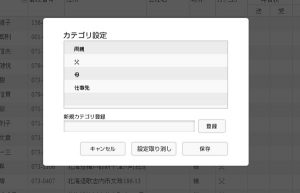
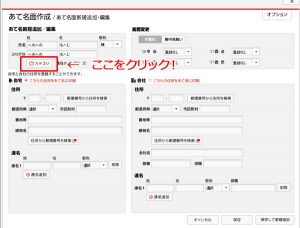
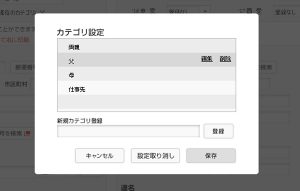
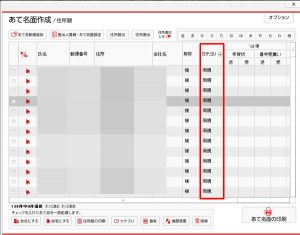













この記事へのコメントはありません。